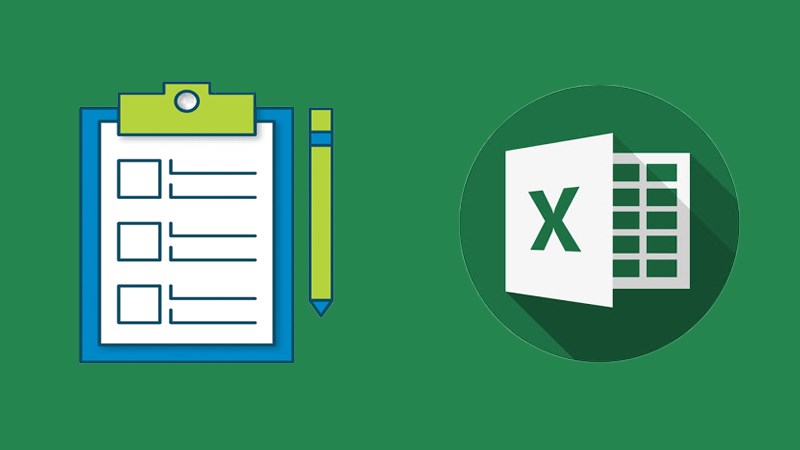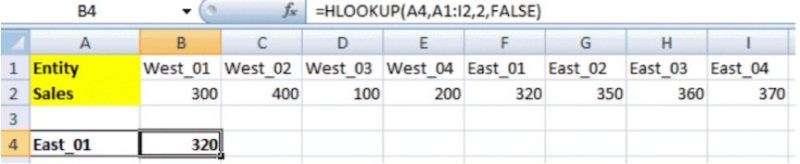Nội dung bài viết
Hàm VLOOKUP Và HLOOKUP Dành Cho Tra Cứu Động Trong Excel
Hàm VLOOKUP Và HLOOKUP rất dễ viết, dễ hiểu và chúng là một công cụ tiết kiệm thời gian chính để tra cứu đơn giản hơn.
- Hàm VLOOKUP có thể tìm kiếm một danh mục hoặc giá trị cụ thể trong bảng và trả về giá trị “đối lập” từ các cột liền kề.
- HLOOKUP hoạt động theo cùng một cách, ngoại trừ việc nó trông theo chiều ngang thay vì chiều dọc.
“V” trong VLOOKUP đề cập đến chiều dọc và “H” trong HLOOKUP đề cập đến chiều ngang.
Nên sử dụng hàm VLOOKUP hay HLOOKUP?
Nếu dữ liệu trong bảng của bạn có tiêu đề cột , hãy sử dụng hàm VLOOKUP. Nếu bảng dữ liệu có tiêu đề hàng và bạn cần tìm kiếm theo chiều ngang trên các hàng để tìm “kết quả phù hợp”, thì hãy sử dụng HLOOKUP.
Hạn chế chính là giá trị được tìm bằng hàm VLOOKUP cần phải ở cột ngoài cùng bên trái của bảng và trong HLOOKUP, giá trị đó phải ở hàng trên cùng của tập dữ liệu.
Xem thêm >> Tạo Số Ngẫu Nhiên Bằng Excel Bằng Rand, Randbetween 365
Xem thêm >> Cách Xóa Hyperlink Trong Word Đơn Giản
Dưới đây là một ví dụ về hàm HLOOKUP ít được sử dụng hơn.
HLOOKUP được sử dụng để tìm kiếm dọc theo hàng trên cùng và sau đó nhìn xuống để lấy kết quả từ một hàng được chỉ định – hàng thứ hai trong trường hợp này.
Ví dụ dưới đây sử dụng hàm VLOOKUP.
Cú pháp công thức VLOOKUP như sau:
- Lookup_value: A11 hoặc East_01 (trong ví dụ này).
- Table_array: phạm vi bao gồm vị trí của giá trị tra cứu cột và các cột chứa giá trị trả về (tức là A1: B9).
- Col_index_num: số cột mà nó sẽ di chuyển sang bên phải. Trong trường hợp này, phạm vi chứa hai cột với kết quả khớp được tìm thấy trong cột thứ hai.
- Range_lookup: đối số này rất quan trọng để sử dụng chính xác nếu giá trị tra cứu là văn bản và không phải số. Nếu để trống tham số, nó sẽ mặc định là “TRUE” có nghĩa là không cần thiết phải so khớp chính xác. Tuy nhiên, để hoạt động bình thường, cột tra cứu phải được sắp xếp theo thứ tự tăng dần. Nếu không, lỗi hoặc #NA sẽ xuất hiện trong ô nếu cột không được sắp xếp theo thứ tự tăng dần và đối số này để trống. Trong ví dụ trên, nếu FALSE bị loại trừ khỏi đối số cuối cùng thì công thức sẽ trả về lỗi #NA, vì cột tra cứu không được sắp xếp theo thứ tự tăng dần. (Văn bản không được bao gồm dấu cách ở cuối). Sử dụng chức năng cắt để “làm sạch” văn bản của bạn để tránh điều này xảy ra.
Hạn chế của VLOOKUP
Một hạn chế chính của hàm VLOOKUP là nó không thể nhìn sang trái. Các giá trị cần tra cứu phải luôn ở cột ngoài cùng bên trái của dải ô và các giá trị cần trả về phải ở phía bên tay phải.
Bạn không thể sử dụng hàm VLOOKUP chuẩn để xem các cột và các hàng để tìm kết quả khớp chính xác. Các hàm INDEX và MATCH được sử dụng trong trường hợp này và linh hoạt hơn nhiều so với hàm VLOOKUP cổ điển.
- Để xem thêm các bài viết hay về Tin học văn phòng
- Để xem thêm các bài viết hay về Photoshop
- Để xem thêm các bài viết hay về Đồ hoạ Autocad
- Để nhận tài nguyên tổng hợp